Dans une pratique architecturale courante, la transparence des hachures (ou des trames) est une fonction très utile pour ombrer des façades. Elle permet de donner du relief à une élévation tout en conservant une bonne lecture de tous les éléments graphiques.
Généralités
Le degré de transparence des hachures (de 0 – pas de transparence – à 90 %) se règle dans l’onglet contextuel Éditeur de Hachures, en déplaçant la molette ou en tapant directement la valeur souhaitée dans la case d’affichage.
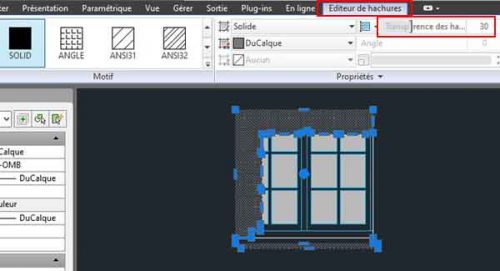
La transparence peut être affectée à chaque tracé de hachure de façon unique : il est possible d’associer des hachures opaques et des hachures transparentes (ou de divers degrés de transparence) dans un même dessin. On peut également se servir de la palette Propriétés hors sélection pour entrer une valeur de transparence par défaut qui s’appliquera à tous les objets nouvellement créés (hachures, textes, etc.). Il existe également la possibilité d’attribuer une valeur de transparence à un calque spécifique dans le Gestionnaire des Calques, ce qui est très utile, par exemple, pour un calque affecté aux ombres (toutes les trames placées sur ce calque auront la même valeur de transparence).
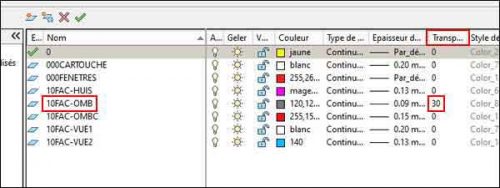
Variable TRANSPARENCYDISPLAY
Voilà pour la théorie. Dans la pratique, il y a, comme d’habitude, quelques embûches à éviter. La première a trait à la variable TRANSPARENCYDISPLAY : lorsque cette variable a pour valeur 0, la transparence n’est pas activée et n’apparaît pas. Pour porter la valeur de cette variable à 1 (activation de la transparence), il faut soit entrer TRANSPARENCYDISPLAY à la ligne de commande (bon courage), soit, plus simple, activer la case TPY (pour Transparency) dans la Barre d’État.
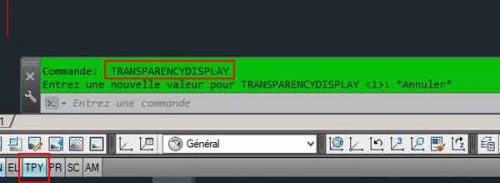
Impresssion en PDF
Miracle, la transparence apparaît bien dans Autocad et les ombres commencent à ressembler à quelque chose. On peut maintenant lancer une impression en PDF… pour constater que les ombres ont disparu à l’impression. C’est la deuxième petite embûche. Pour conserver les ombres sur le PDF, il faut simplement penser à cocher la case Transparence du Tracé dans le groupe Options de Tracé de la fenêtre Tracer.
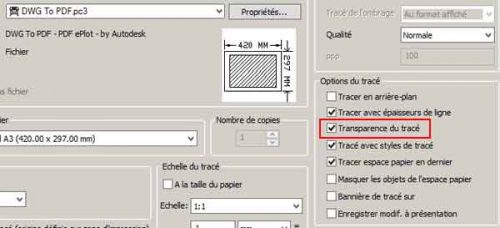
Variable PLOTTRANSPARENCYOVERRIDE
Pour les impressions en PDF, il est également possible d’obtenir l’impression de la transparence par défaut, ce qui évite de cocher la case Transparence du Tracé à chaque impression. Pour cela on utilise la variable PLOTTRANSPARENCYOVERRIDE qui est peut-être la variable la plus longue d’Autocad (24 lettres c’est pas mal) et que l’on règle sur la valeur 2. Cette solution est la seule possible si l’on souhaite afficher la transparence lors de l’impression d’un jeu de feuilles, puisque cette opération ne passe pas par la fenêtre Tracer.
Ordre de tracé
Dernier détail : pour obtenir le rendu souhaité, il faut bien sûr placer les trames d’ombre au-dessus des menuiseries. Pour cela, je me sers de la barre d’outils Ordre de Tracé (difficile de se débarrasser des vieilles habitudes) mais on peut également utiliser le menu déroulant Ordre de Tracé dans le groupe Modification de l’onglet Début. Voilà, cette fois-ci c’est bon et les façades ombrées peuvent enfin être livrées.
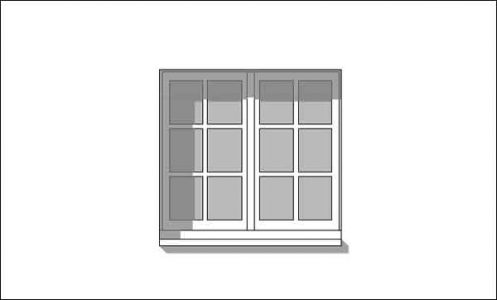
Impression PDF de la fenêtre ombrée
Il existe plusieurs posts traitant de la transparence des objets dans Autocad sur le Web, dont ce post anglophone qui fait bien le tour de la question.
Si ce post vous a semblé utile, vous serez peut-être intéressé(e) par ceux listés ci-dessous :
Autocad : associer ruban et barres d’outils
Autocad : créer des hachures personnalisées
Autocad : modifier les hachures
Voilà, c’est tout. Happy Autocading !